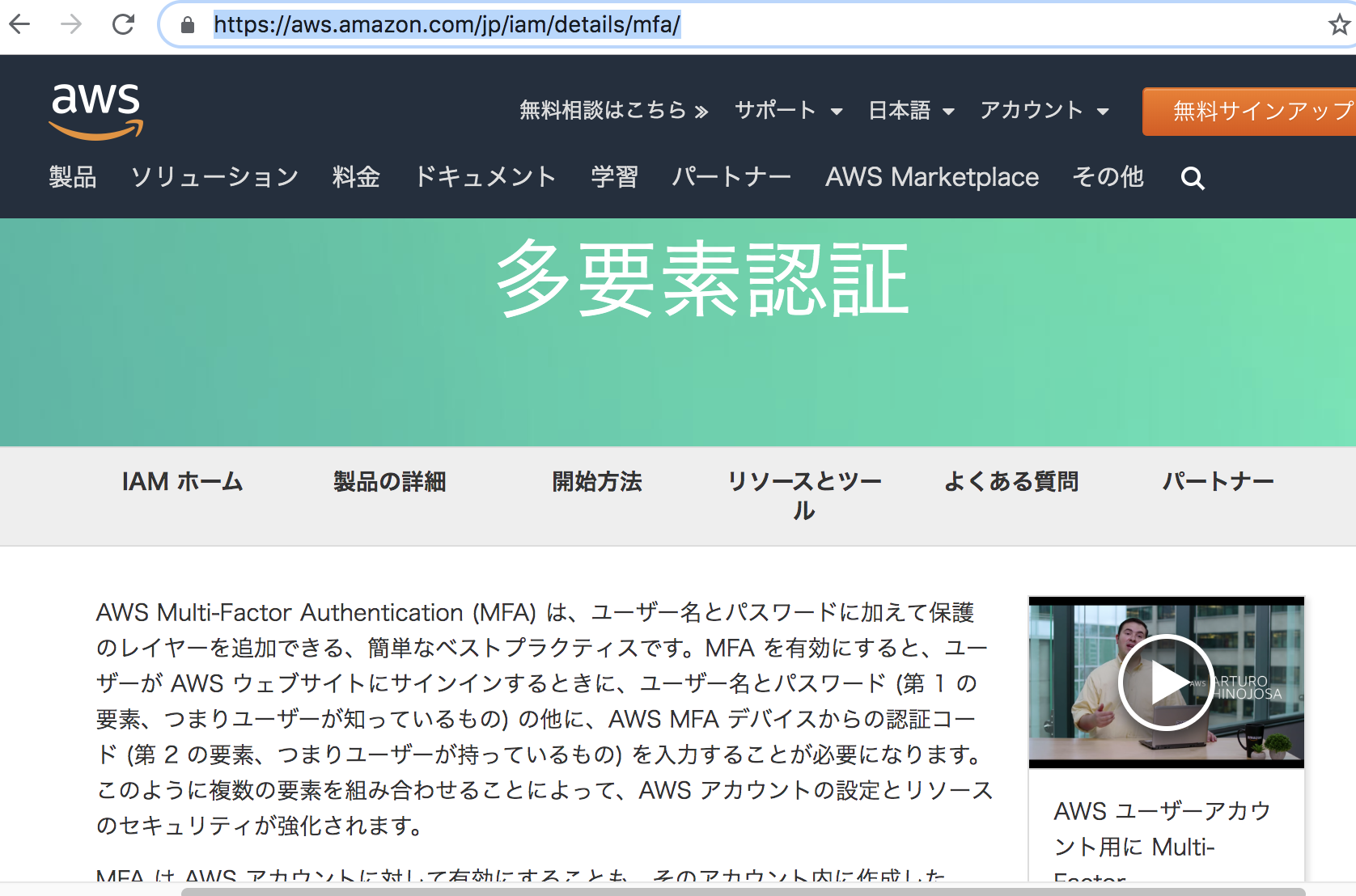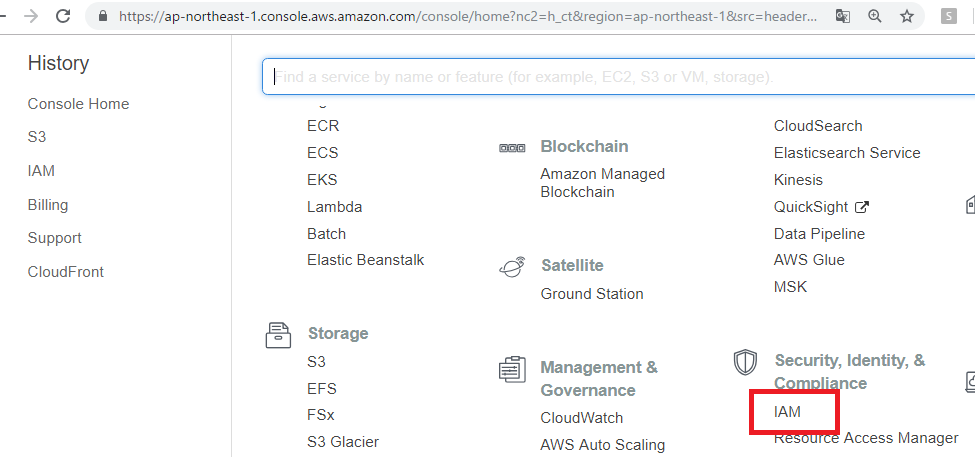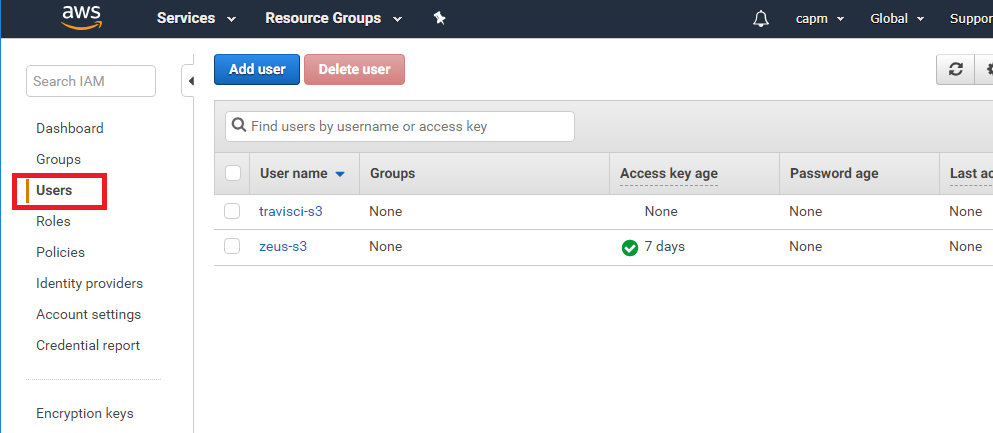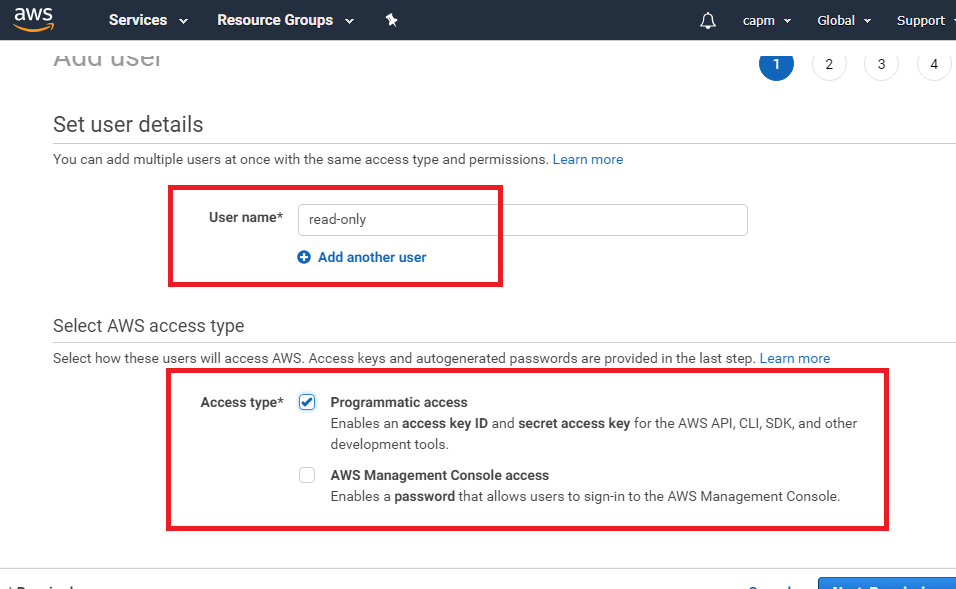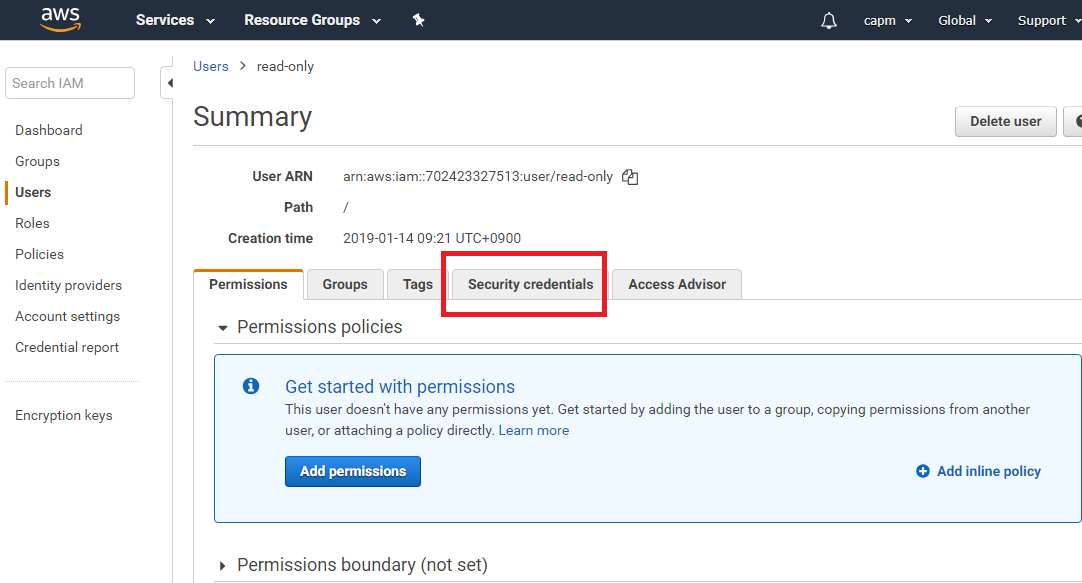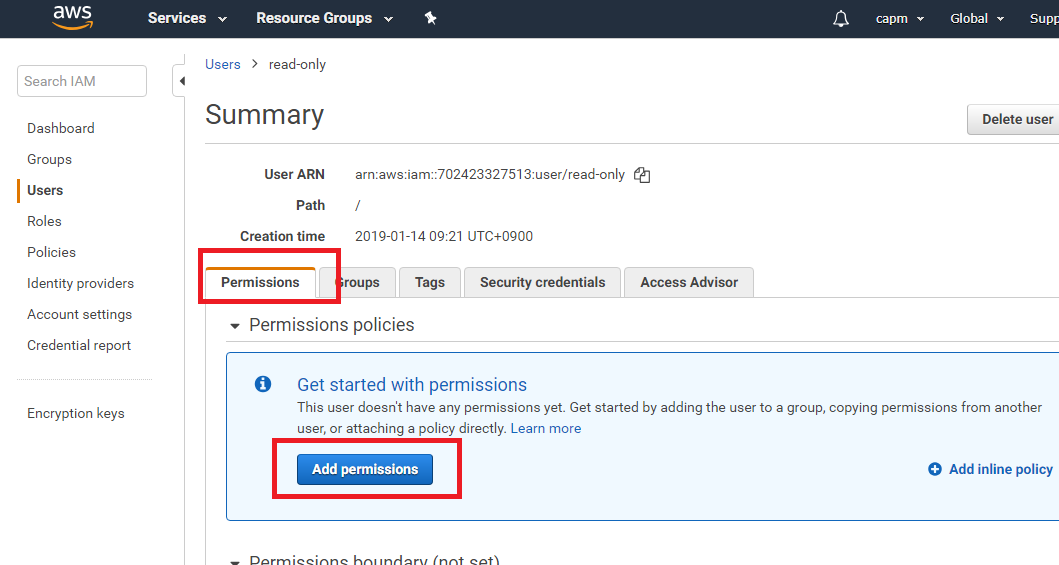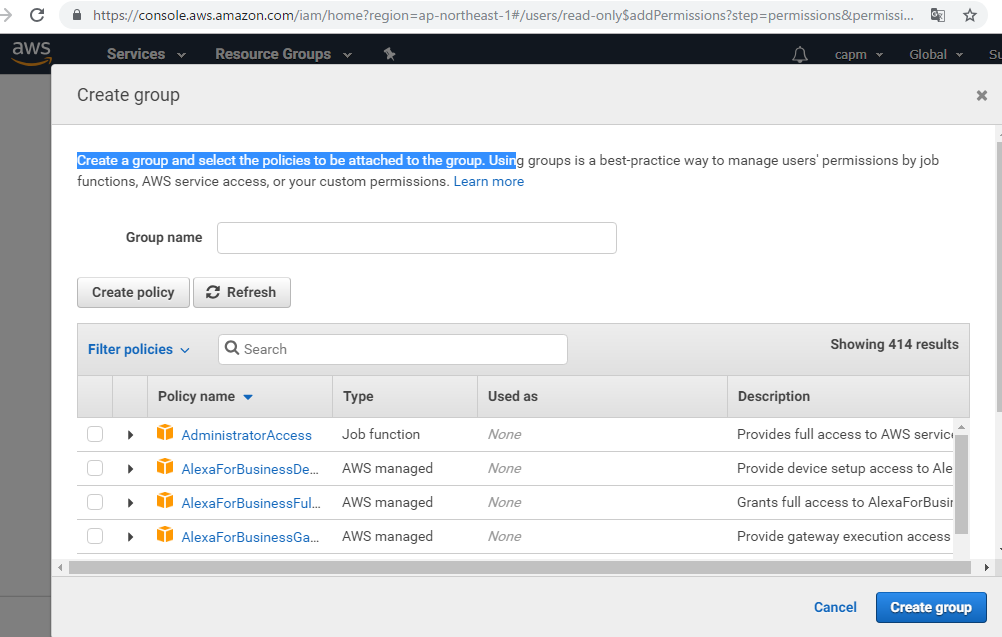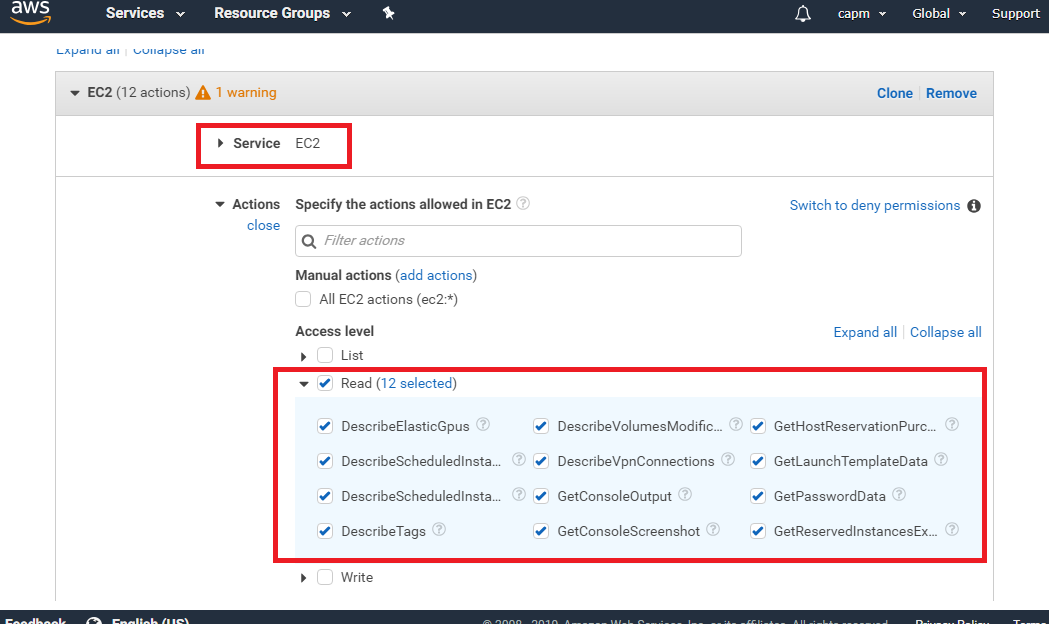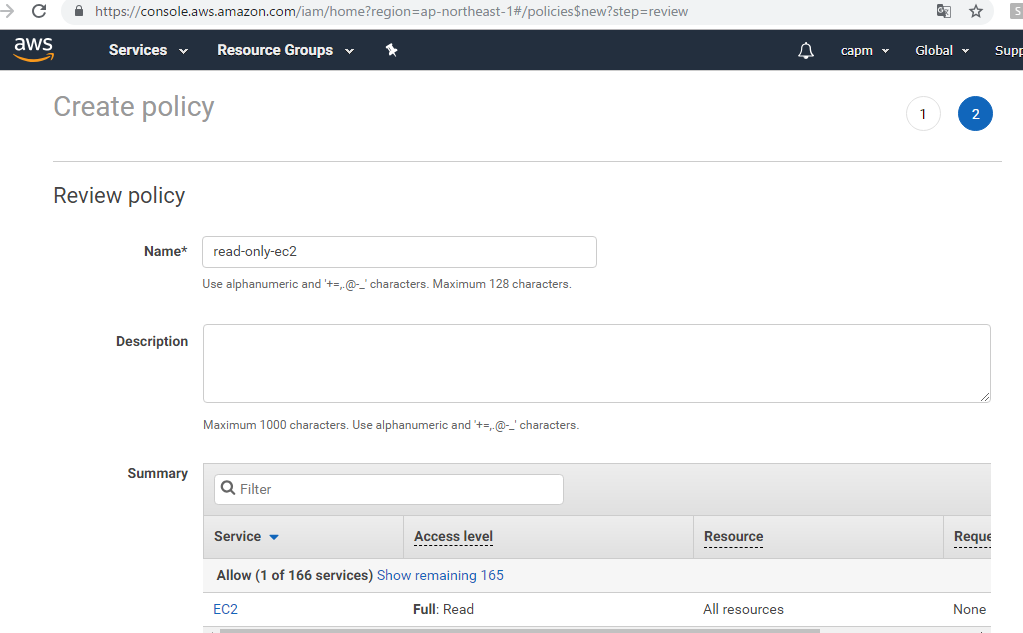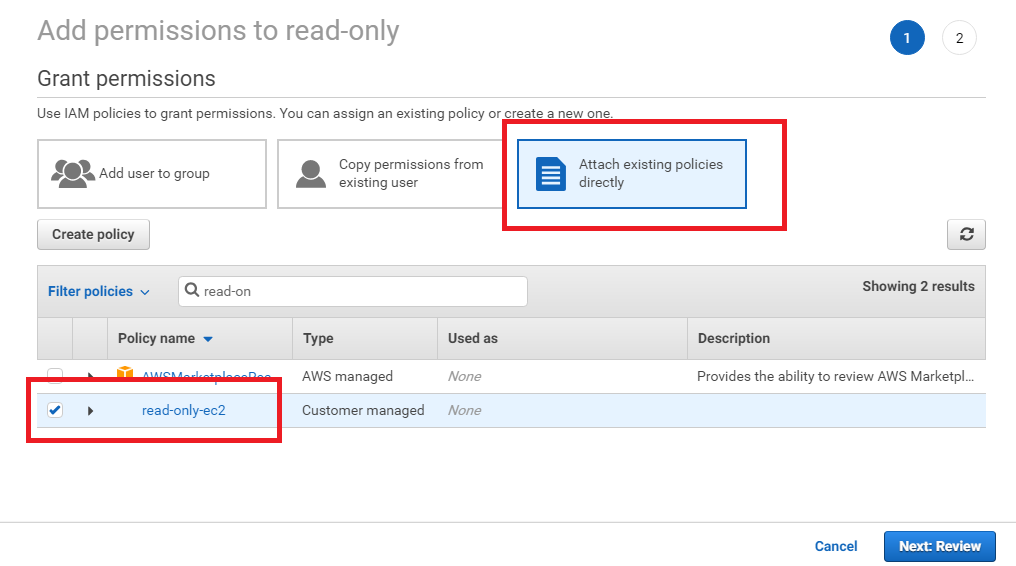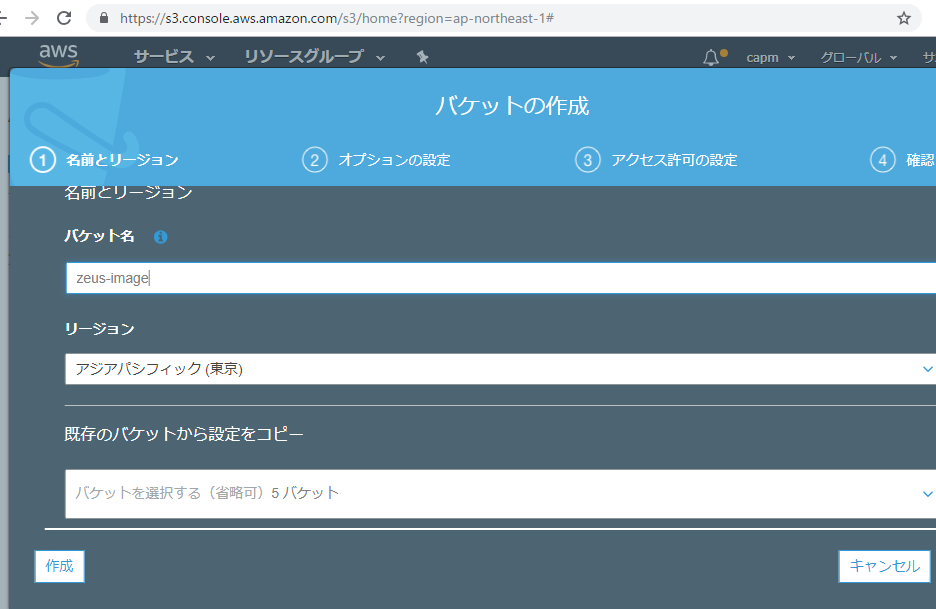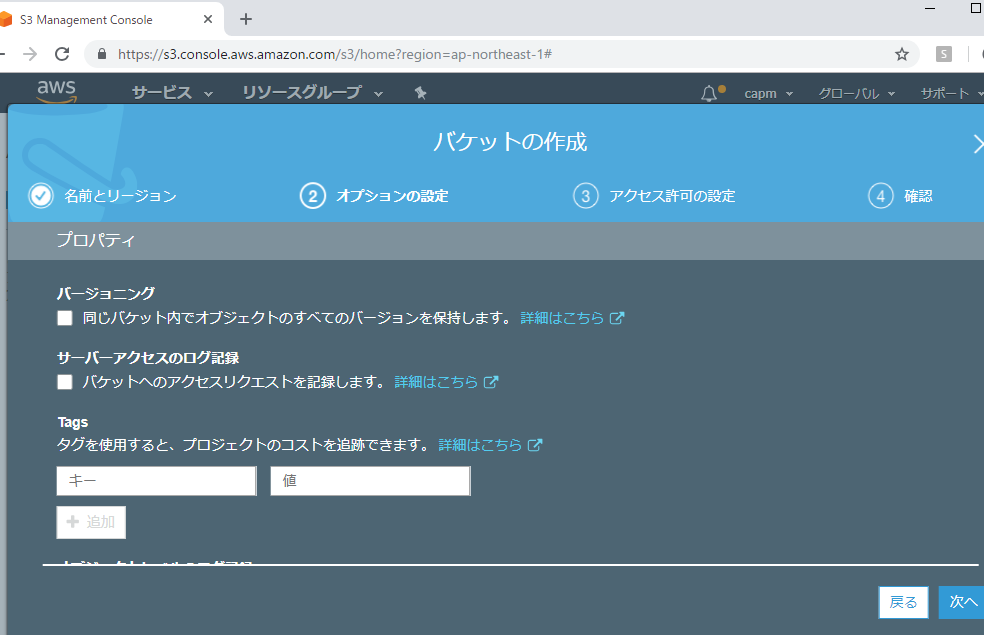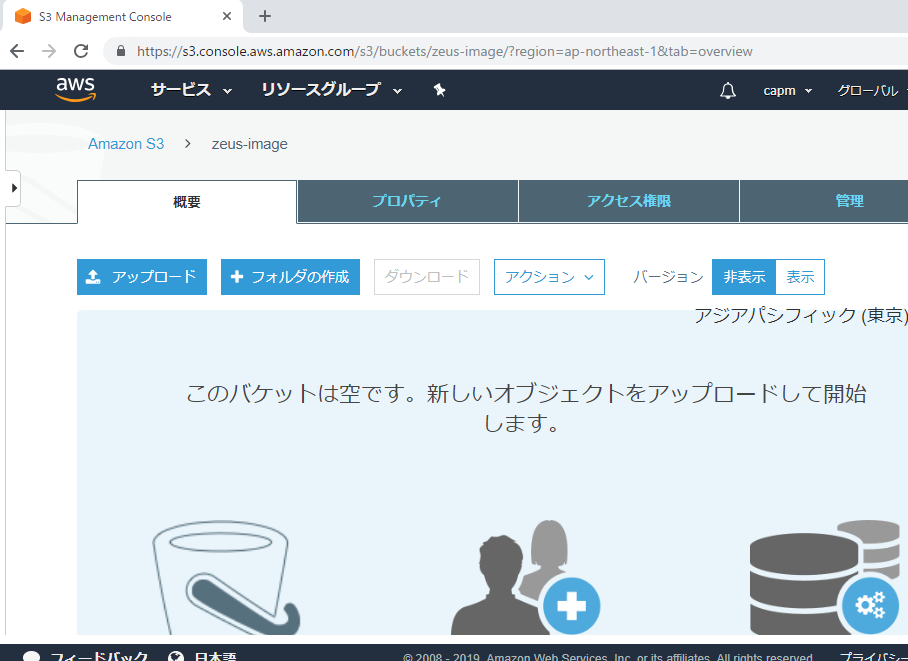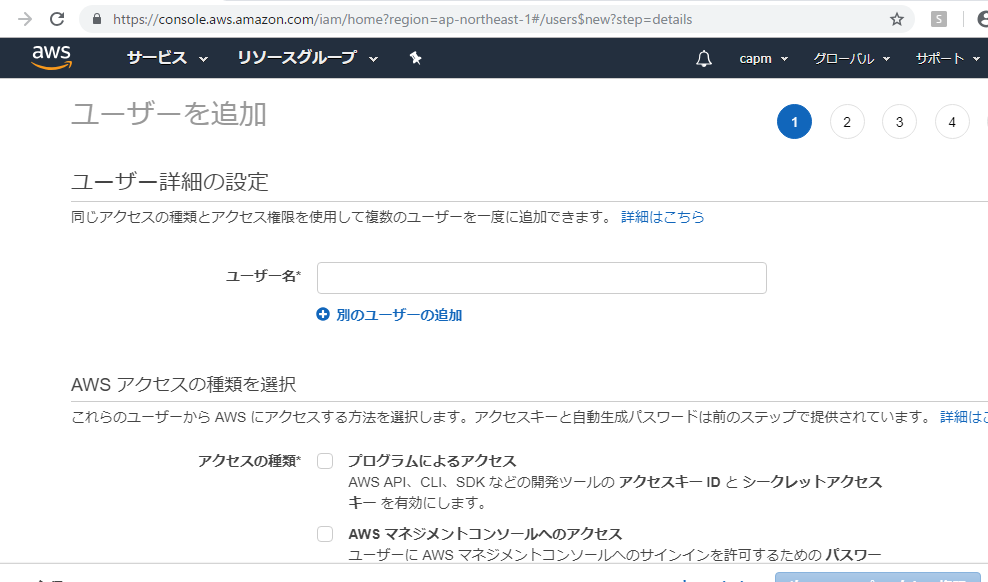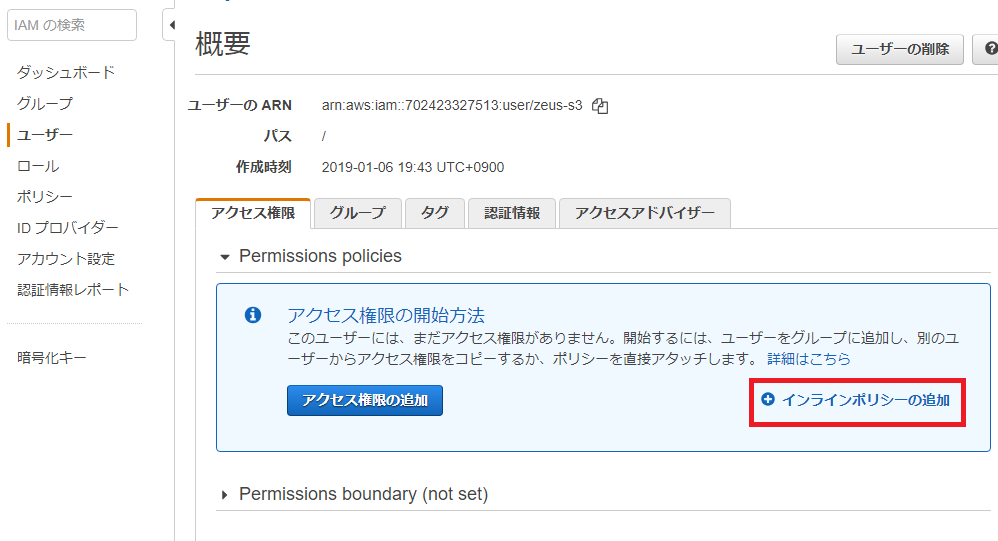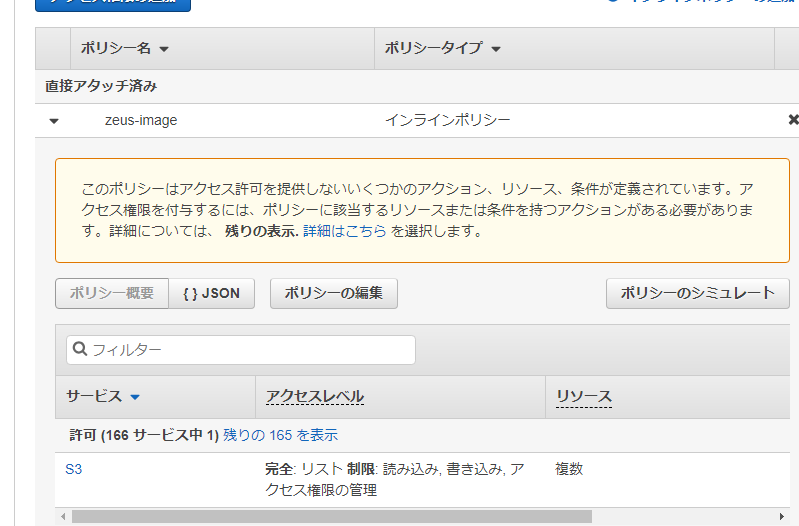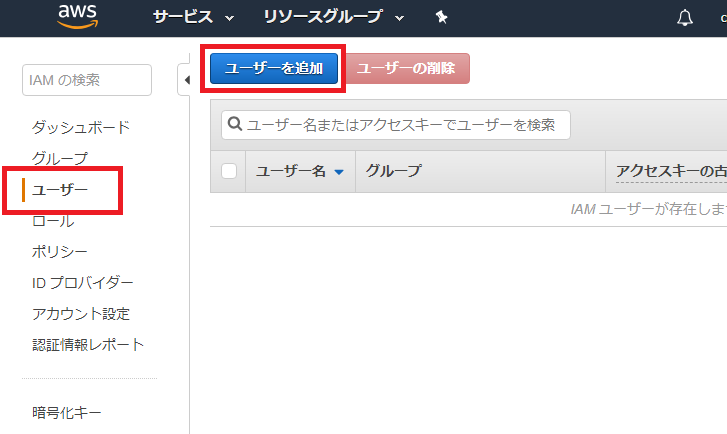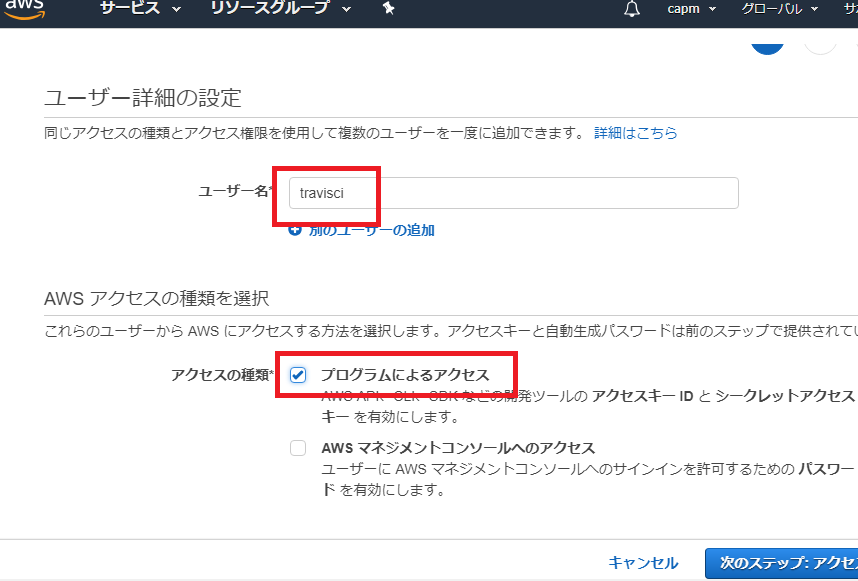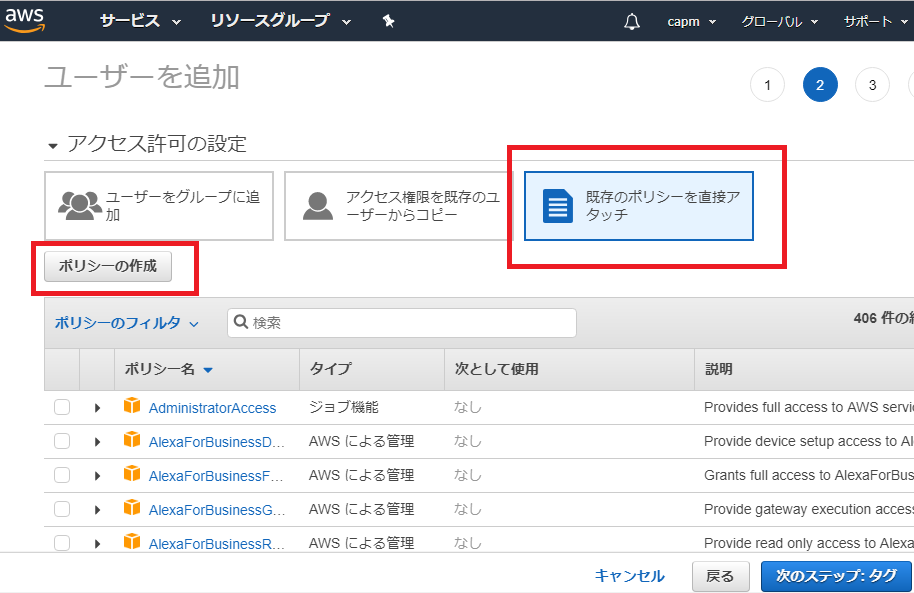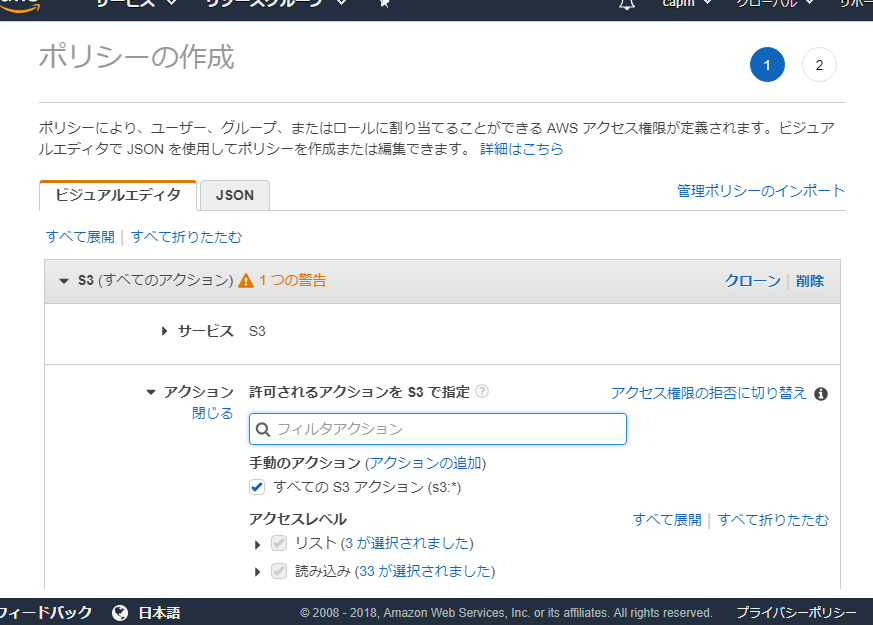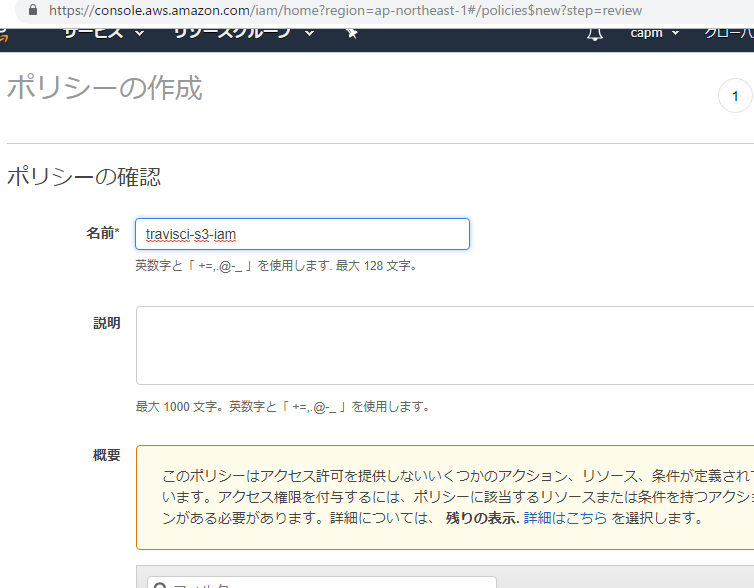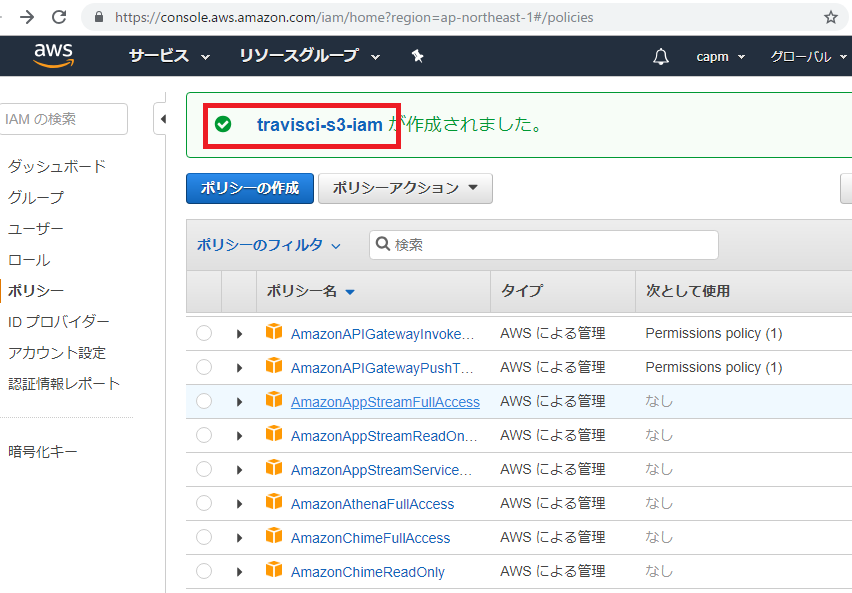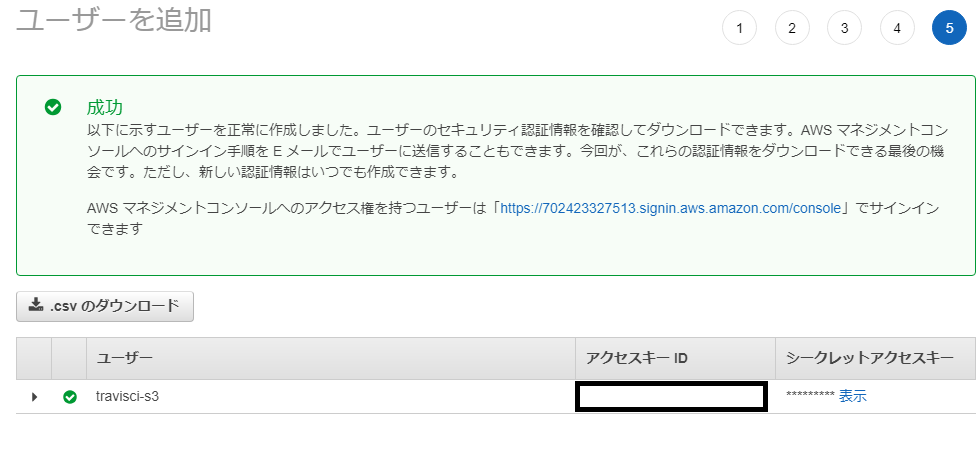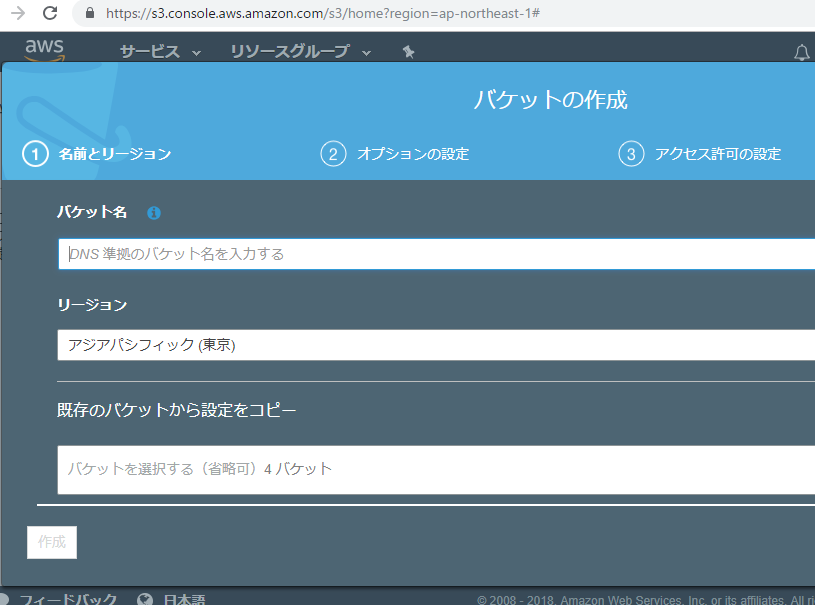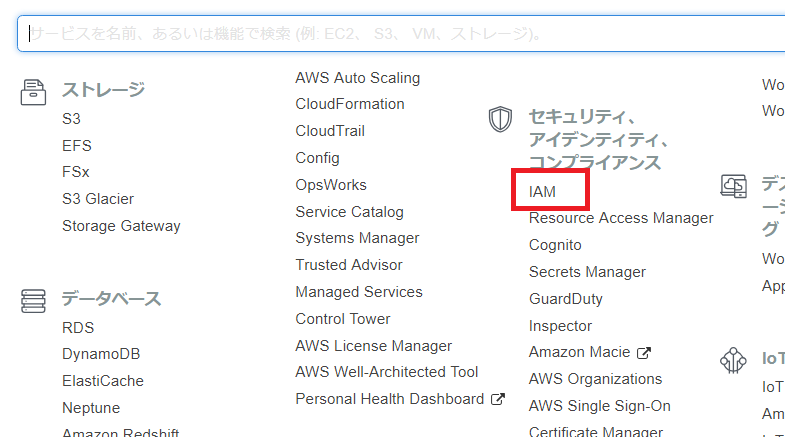まずユーザ作成
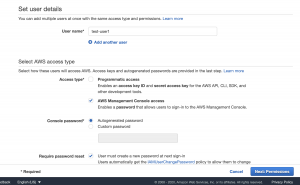
続いて、set permissionsでcreate policy
sidはユニークであればなんでも良い。
{
"Version": "2012-10-17",
"Statement": [
{
"Action": [
"ec2:Describe*",
],
"Sid": "Stmt1373379895000",
"Resource": "*"
"Effect": "Allow"
},
{
"Action": [
"ec2:StartInstances",
"ec2:RebootInstances",
"ec2:StopInstances",
],
"Sid": "Stmt1373378552000",
"Resource": [
"arn:aws:ec2:ap-northeast-1:${account_id}:instance/${instance_id}"
],
"Effect": "Allow"
}
]
}
ec2:Describe*は、リソースレベルで管理できない。
よって、リージョンを変えるか、AWSアカウントを変えるしかない。
どういう風に制御しているのか理解できれば、間接的にセキュリティ方針を俯瞰して観れるようになりますね。